 Mobiles Tutorial
Mobiles Tutorial
 iPhone
iPhone
 Wie übertrage ich Daten vom alten iPhone nach dem Austausch des iPhone15?
Wie übertrage ich Daten vom alten iPhone nach dem Austausch des iPhone15?
Wie übertrage ich Daten vom alten iPhone nach dem Austausch des iPhone15?
Der Verkauf der Modelle der iPhone15-Serie hat begonnen und viele Vorbesteller haben das neue iPhone15 bereits erhalten. Aber egal, ob Sie ein iPhone 15, iPhone 14 oder iPhone 13 kaufen oder auf ein neues iPhone-Modell upgraden, Sie werden mit dem Problem der Datenübertragung zwischen dem alten und dem neuen iPhone konfrontiert.
Nach dem Austausch des Modells der iPhone15-Serie stehen wir möglicherweise vor einem Problem: Wie überträgt man Daten vom alten iPhone auf das neue iPhone15? Hier sind einige einfache Schritte, die Ihnen durch den Prozess helfen: 1. iCloud-Backup verwenden: Stellen Sie auf dem alten iPhone sicher, dass die iCloud-Backup-Funktion aktiviert ist und das neueste Backup erstellt wurde. Melden Sie sich dann auf dem neuen iPhone15 bei demselben iCloud-Konto an, wählen Sie „Backup wiederherstellen“ und wählen Sie die neueste Backup-Datei aus. 2. Nutzen Sie die Quick-Start-Funktion: Wenn sowohl auf dem alten iPhone als auch auf dem neuen iPhone15 iOS 12.4 oder höher läuft, können Sie mit der Quick-Start-Funktion schnell Daten migrieren. Bringen Sie beim neuen iPhone 15 die beiden Telefone nahe beieinander und melden Sie sich mit Ihrer Apple-ID an. Befolgen Sie dann die Anweisungen auf dem Bildschirm, um den Migrationsvorgang abzuschließen. 3. iTunes-Backup verwenden: Schließen Sie das alte iPhone an den Computer an und öffnen Sie iTunes. Wählen Sie die Sicherungsoption und stellen Sie sicher, dass die Sicherung abgeschlossen ist. Schließen Sie dann das neue iPhone15 an den Computer an, wählen Sie „Backup wiederherstellen“ und wählen Sie die vorherige Backup-Datei aus. 4. Verwenden Sie Tools von Drittanbietern: Wenn Sie bei der Auswahl der zu migrierenden Daten flexibler sein möchten, können Sie versuchen, einige Tools von Drittanbietern wie iMobie AnyTrans, iMazing usw. zu verwenden. Diese Tools können Ihnen dabei helfen, bestimmte Dateitypen für die Migration auszuwählen, z. B. Fotos, Kontakte, Textnachrichten usw. Unabhängig davon, für welche Methode Sie sich entscheiden, denken Sie daran, sicherzustellen, dass Ihr altes iPhone über ein aktuelles Backup verfügt, bevor Sie Daten migrieren. Stellen Sie gleichzeitig sicher, dass das neue iPhone 15 auf die neueste Betriebssystemversion aktualisiert wurde. Auf diese Weise können Sie Daten reibungslos vom alten iPhone auf das neue iPhone15 übertragen.
Diesen Leitfaden dürfen Sie nicht verpassen! Bezüglich der Datenübertragung vom alten iPhone auf das neue iPhone haben wir diese 6 häufig verwendeten Methoden zusammengestellt!

Bevor Sie mit der Apple-Datenübertragung beginnen:
Bitte stellen Sie sicher, dass die Daten auf Ihrem Gerät erfolgreich gesichert wurden.
Halten Sie Ihre Apple-ID und Ihr Passwort bereit, wir müssen Folgendes tun.
Um die SIM-Karte zu verschieben oder das Telefon in einer stabilen WLAN-Netzwerkumgebung zu verwenden, müssen wir die folgenden Schritte ausführen: 1. Suchen Sie den SIM-Kartensteckplatz des Telefons, der sich normalerweise an der Seite oder oben am Telefon befindet. Verwenden Sie einen SIM-Karten-Auswurfstift oder ein ähnliches Werkzeug, um den SIM-Kartensteckplatz herauszuziehen. 2. Legen Sie die SIM-Karte in den SIM-Kartensteckplatz ein und stellen Sie sicher, dass die Metallkontakte guten Kontakt zum Telefon haben. Achten Sie auf die Ausrichtung der SIM-Karte. Auf der Karte befindet sich normalerweise ein kleiner Pfeil, der die Einsteckrichtung anzeigt. 3. Setzen Sie den SIM-Kartensteckplatz wieder in das Telefon ein und achten Sie darauf, dass er fest sitzt und nicht locker ist. 4. Wenn Sie ein WLAN-Netzwerk verwenden möchten, stellen Sie sicher, dass Ihr Telefon mit einem stabilen WLAN-Netzwerk verbunden ist. Suchen Sie im Einstellungsmenü Ihres Telefons nach der Option „WLAN“ und wählen Sie ein verfügbares WLAN-Netzwerk aus, mit dem Sie eine Verbindung herstellen möchten. 5. Geben Sie das Passwort für das WLAN-Netzwerk ein (falls vorhanden) und warten Sie, bis das Telefon eine Verbindung zum Netzwerk herstellt. 6. Sobald die SIM-Karte installiert oder das WLAN-Netzwerk erfolgreich verbunden ist, können Sie mit Ihrem Telefon kommunizieren oder im Internet surfen. Bitte beachten Sie, dass die Installationsmethode der SIM-Karte je nach Marke und Modell des Mobiltelefons variieren kann. Lesen Sie daher bei der Bedienung bitte die Bedienungsanleitung des Mobiltelefons oder wenden Sie sich an den entsprechenden technischen Support. Stellen Sie gleichzeitig sicher, dass Sie ein stabiles WLAN-Netzwerk wählen, um ein gutes Interneterlebnis zu gewährleisten.
Bitte entkoppeln Sie zuerst die Apple Watch und das iPhone auf Ihrem alten iPhone. Dies hat den Vorteil, dass Ihre Apple Watch-Daten vor dem Einrichten eines neuen Geräts automatisch gesichert werden können, sodass Sie sie nach dem Koppeln eines neuen iPhones wiederherstellen können.
Methode 1: iOS-Funktion [Schnellstart]
Solange auf Ihrem alten iPhone iOS 12.4 oder höher läuft, können Sie Apples eigene iOS-Funktion [Schnellstart] verwenden, um die Daten einfach von Ihrem alten Telefon auf Fotos zu übertragen, Videos und andere Daten mit einem Klick auf das neue iPhone übertragen. Diese Funktion ist sehr praktisch und praktisch und macht das manuelle Kopieren und Übertragen von Daten überflüssig. Mit nur wenigen Handgriffen können Sie den grenzenlosen Spaß Ihres neuen iPhones genießen.
Wenn Sie mit der Aktivierung Ihres neuen iPhones beginnen, halten Sie einfach das alte und das neue iPhone nah aneinander und befolgen Sie die normalen Schritte zum Einrichten eines neuen iPhones. Sie werden feststellen, dass auf dem Bildschirm Ihres alten iPhones die Meldung „Neues iPhone einrichten“ angezeigt wird. Befolgen Sie anschließend die Anweisungen und führen Sie die entsprechenden Vorgänge nacheinander aus. Dieser Vorgang ist sehr einfach, sodass Sie Ihr neues iPhone schnell einrichten und ein neues Erlebnis genießen können.

Methode 2: [APP und Daten]-Einstellungen
Während des normalen Einrichtungsvorgangs zur Aktivierung eines neuen iPhone erscheint eine funktionale Schnittstelle namens [APP und Daten übertragen]. Hier können Sie Daten vom alten Gerät auf das neue Gerät migrieren, was sehr praktisch ist.
Die neue iPhone-Oberfläche listet 4 Funktionsoptionen für die Datenmigration auf. Sie können andere unterstützte Methoden frei wählen oder „Nichts übertragen“ auswählen, um die Datenübertragung vorübergehend zu überspringen.

Methode 3: Professionelle Datenverwaltungstools verwenden
Das Apple Data Management Tool ist eine leistungsstarke Anwendung, die die Datenübertragung über Kabel und WLAN unterstützt. Es ermöglicht Benutzern die selektive Übertragung einiger Gerätedaten vom alten iPhone auf das neue iPhone, was sehr praktisch und praktisch ist. Unabhängig davon, ob eine kabelgebundene Übertragung oder eine drahtlose WLAN-Übertragung verwendet wird, können Datenübertragungsaufgaben effizient erledigt werden. Dieses Tool ist zweifellos eine gute Wahl für diejenigen, die beim Telefonwechsel einige Daten behalten möchten.
Bedienungsanleitung:
Schritt 1: Laden Sie das Apple-Datenverwaltungstool herunter und installieren Sie es. Verwenden Sie ein Datenkabel, um das alte iPhone zu verbinden, oder verbinden Sie das iPhone und den Computer mit demselben WLAN. Nachdem die Software das iPhone erkannt hat, wählen Sie „. Datensätze sichern". Wählen Sie dann das Menüband „Sichern".

Standardmäßig sind alle Dateitypen aktiviert. Sie können auch die für die Sicherung erforderlichen Dateitypen auswählen und auf „Sichern“ klicken.
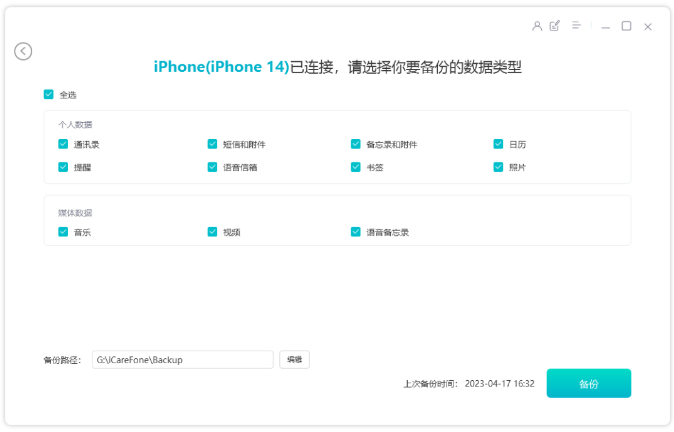
Schritt 2: Trennen Sie das alte iPhone, schließen Sie das neue iPhone an und klicken Sie im Sicherungsbereich auf „Anzeigen“, um die gesicherten Dateidaten anzuzeigen.
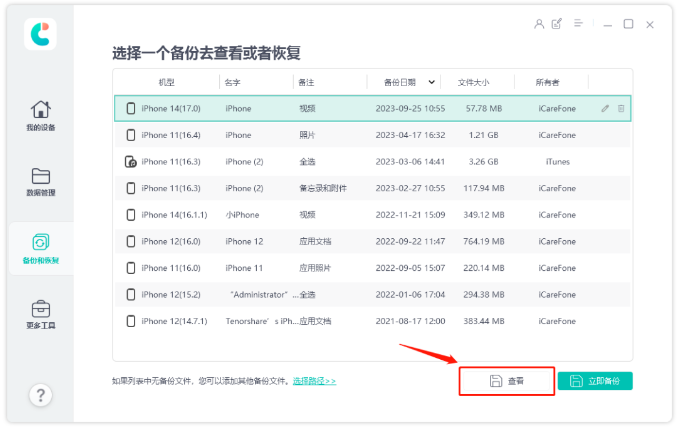
Alle Sicherungsdaten werden nach Datenkategorien angezeigt und die wiederherzustellenden Daten können durch Klicken auf „Auf Gerät wiederherstellen“ ausgewählt werden. Es ist jedoch zu beachten, dass derzeit nur die Wiederherstellung einiger Daten auf iPhone-Geräten mit einem Klick unterstützt wird.

Methode 4: Komplette iTunes-Datensicherung/-wiederherstellung
iTunes sichert die gesamten alten iPhone-Daten und stellt dann alle gesicherten Daten auf dem neuen iPhone15 wieder her. Wenn eine schlechte Systemversion vorliegt, kann die Datenwiederherstellung fehlschlagen. Fall.
Öffnen Sie zunächst die neueste Version von iTunes und verbinden Sie Ihr neues iPhone über ein Datenkabel mit Ihrem Computer. Suchen Sie als Nächstes das Telefonsymbol in der oberen rechten Ecke der iTunes-Benutzeroberfläche und klicken Sie darauf. Dadurch gelangen Sie in den Sicherungs- und Wiederherstellungsfunktionsbereich von iTunes. In diesem Funktionsbereich können Sie wählen, ob Sie mit einem Klick vollständige Datensicherungs- oder Wiederherstellungsvorgänge auf Ihrem iOS-Gerät durchführen möchten. Auf diese Weise können Sie alle Daten auf Ihrem iPhone ganz einfach sichern und wiederherstellen.
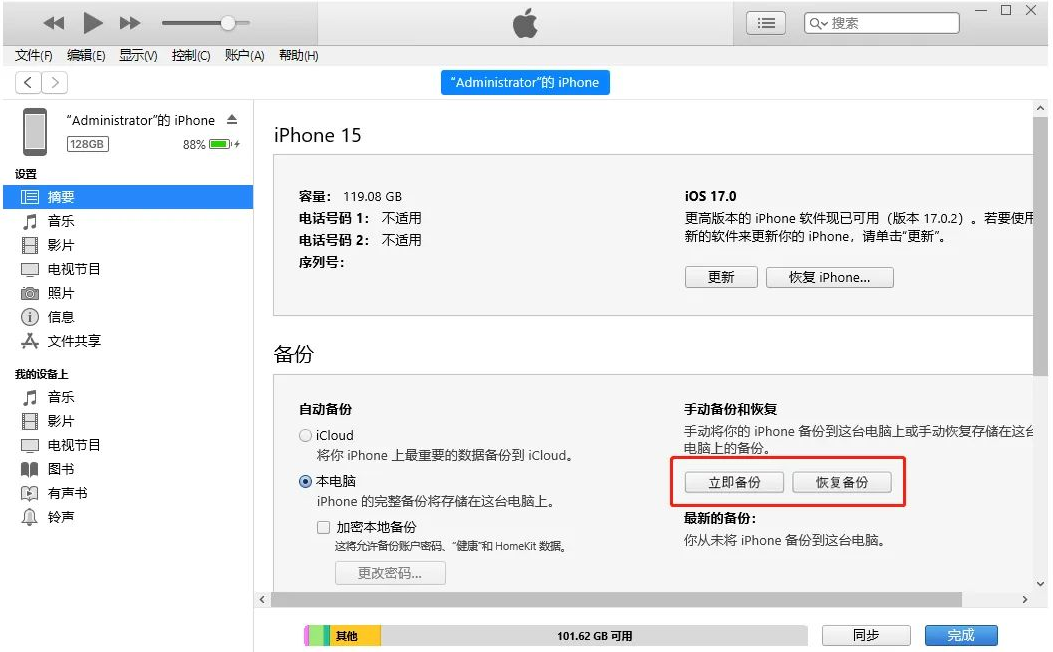
Methode 5: Backup-Daten mit iCloud synchronisieren
Wenn Sie Fotos, Kontakte und andere Daten auf dem alten iPhone in iCloud sichern möchten, melden Sie sich einfach mit derselben Apple-ID auf dem neuen iPhone an und synchronisieren Sie die Daten mit dem neuen Gerät Das ist es. Auf diese Weise können Sie Ihre zuvor gesicherten Daten problemlos auf Ihr neues Gerät übertragen.
Es ist jedoch zu beachten, dass der verfügbare Speicherplatz von iCloud nur 5 GB beträgt, sodass die iCloud-Backupdaten begrenzt sind. Bei der Verwendung von iCloud-Backups müssen wir sorgfältig auswählen, was gesichert werden soll, um die Grenze des verfügbaren Speicherplatzes nicht zu überschreiten.
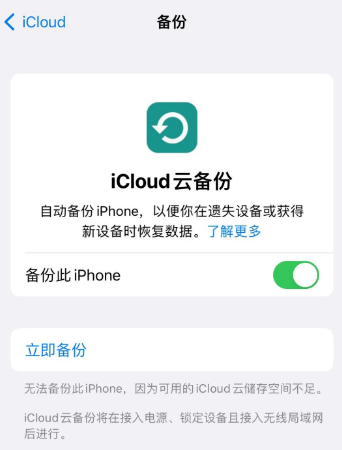
Methode 6: Daten aus temporärem iCloud-Speicherplatz übertragen
Da der freie Speicherplatz in iCloud begrenzt ist, hat Apple im iOS 15-System eine neue Funktion hinzugefügt, die es Benutzern ermöglicht, iCloud-Speicherplatz zu leihen, um Daten für die Benutzerfreundlichkeit zu übertragen.
Öffnen Sie die Einstellungen Ihres iPhones, suchen Sie die allgemeine Option und klicken Sie dann auf „iPhone übertragen oder wiederherstellen“. Klicken Sie anschließend auf die Schaltfläche „Jetzt starten“, um iPhone-Daten in den temporären iCloud-Bereich hochzuladen. Befolgen Sie die Anweisungen Schritt für Schritt, um den Vorgang abzuschließen.
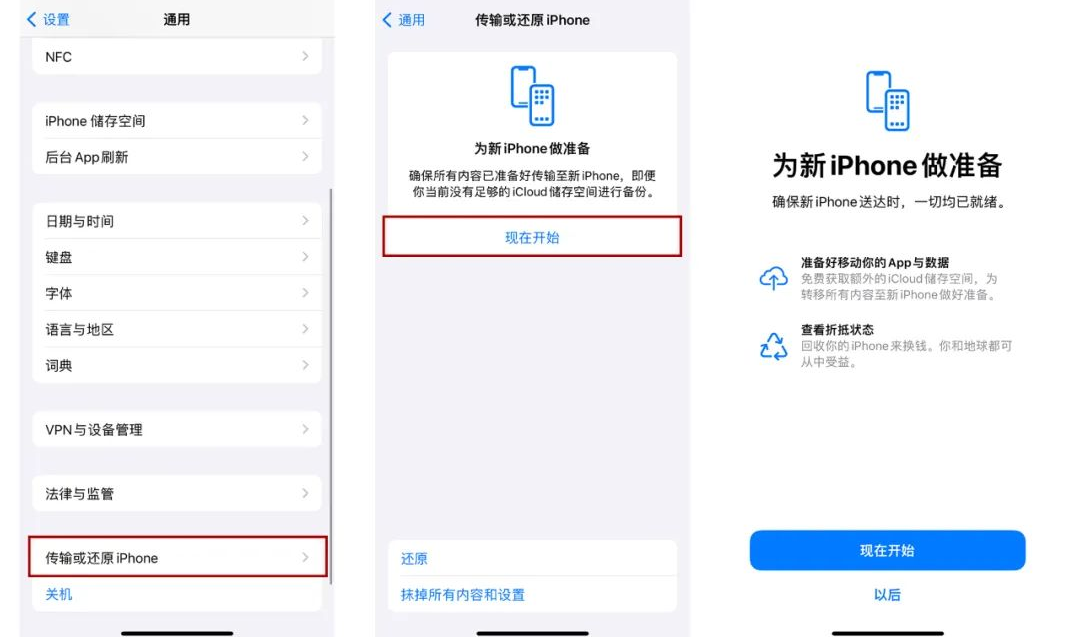
Wenn das alte iPhone nach dem Kauf des iPhone15 über viele Daten verfügt, wird empfohlen, nicht die „iOS-Schnellmigration“ zu verwenden, um die gesamten Gerätedaten zu übertragen, da sonst die Fortschrittsbalkenschnittstelle der Datenübertragung hängen bleiben könnte!
Das obige ist der detaillierte Inhalt vonWie übertrage ich Daten vom alten iPhone nach dem Austausch des iPhone15?. Für weitere Informationen folgen Sie bitte anderen verwandten Artikeln auf der PHP chinesischen Website!

Heiße KI -Werkzeuge

Undresser.AI Undress
KI-gestützte App zum Erstellen realistischer Aktfotos

AI Clothes Remover
Online-KI-Tool zum Entfernen von Kleidung aus Fotos.

Undress AI Tool
Ausziehbilder kostenlos

Clothoff.io
KI-Kleiderentferner

AI Hentai Generator
Erstellen Sie kostenlos Ai Hentai.

Heißer Artikel

Heiße Werkzeuge

Notepad++7.3.1
Einfach zu bedienender und kostenloser Code-Editor

SublimeText3 chinesische Version
Chinesische Version, sehr einfach zu bedienen

Senden Sie Studio 13.0.1
Leistungsstarke integrierte PHP-Entwicklungsumgebung

Dreamweaver CS6
Visuelle Webentwicklungstools

SublimeText3 Mac-Version
Codebearbeitungssoftware auf Gottesniveau (SublimeText3)

Heiße Themen
 1370
1370
 52
52
 M3 iPad Air gegen M2 iPad Air: Erkennen Sie den Unterschied (wenn Sie können)
Mar 11, 2025 am 03:08 AM
M3 iPad Air gegen M2 iPad Air: Erkennen Sie den Unterschied (wenn Sie können)
Mar 11, 2025 am 03:08 AM
Eingehender Vergleich zwischen dem iPad Air 2025 (M3) und dem iPad Air 2024 (M2): Ist das Upgrade es wert? Apple hat ein neues iPad -Luft veröffentlicht, das mit einem M3 -Chip ausgestattet ist. Die neuen Tablet -Balancen der Nutzung und der Wirtschaftlichkeit verleihen den Veteranenbenutzern Leistungsverbesserungen. Aber wie unterscheidet es sich von der M2 iPad Air der vorherigen Generation? Lassen Sie uns herausfinden. Aussehens Design: völlig konsistent Das Erscheinungsbild der neuen iPad Air ist fast genau das gleiche wie die im Jahr 2024 veröffentlichte M2 -iPad -Luft, und es ist auch genau das gleiche wie die M1 iPad Air im Jahr 2022. 11-Zoll- und 13-Zoll-Bildschirmgrößen (symmetrische Lünetten), Größe, Gewicht und sogar Farbe
 8 iPhone -Apps i ' m verwenden, um für immer zu leben, um zu leben
Mar 16, 2025 am 12:19 AM
8 iPhone -Apps i ' m verwenden, um für immer zu leben, um zu leben
Mar 16, 2025 am 12:19 AM
Maximieren Sie Ihre Lebensdauer: iPhone -Apps für ein gesünderes, längeres Leben Groucho Marx strebte berühmt danach, für immer zu leben oder zu sterben. Während die Unsterblichkeit weiterhin schwer fassbar ist, können wir sowohl unsere Lebensdauer als auch unsere Gesundheit erheblich verlängern (die Zeitdauer, die wir enj haben
 Apple Intelligence schaltet sich nach iPhone -Updates immer wieder ein
Mar 14, 2025 am 03:01 AM
Apple Intelligence schaltet sich nach iPhone -Updates immer wieder ein
Mar 14, 2025 am 03:01 AM
Neue iPhone iOS -Updates reaktivieren automatisch Apple Intelligence, selbst für Benutzer, die es zuvor deaktiviert haben. Dieses unerwartete Verhalten, ob ein Fehler oder eine Absicht, verursacht bei den Benutzern Frustration. Das jüngste iOS 18.3.2 Update, vor allem a
 Die besten 11-Zoll-iPad-Luftkisten von 2025
Mar 19, 2025 am 06:03 AM
Die besten 11-Zoll-iPad-Luftkisten von 2025
Mar 19, 2025 am 06:03 AM
Top iPad Air 11-Zoll-Fälle: Eine umfassende Anleitung (aktualisiert 14.03.2025) Dieser aktualisierte Leitfaden zeigt die besten verfügbaren 11-Zoll-Fälle von iPad Air, die für verschiedene Anforderungen und Budgets gerecht werden. Egal, ob Sie das neue M3 oder das M2 -Modell besitzen, und schützen Sie Ihr Investm
 Der einfache Grund, warum ich keine Apple Family Sharing benutze (wie gut es auch ist)
Mar 22, 2025 am 03:04 AM
Der einfache Grund, warum ich keine Apple Family Sharing benutze (wie gut es auch ist)
Mar 22, 2025 am 03:04 AM
Apples Familie Sharing: Ein gebrochenes Versprechen? Bitten Sie um das Versäumnis des Kaufens, sich vor erniedrigenden Belastungen zu schützen Apples Familienfreigabe ist zwar bequem für die Freigabe von Apps, Abonnements und mehr, hat einen erheblichen Fehler: Die Funktion "Ask to Buy" kann nicht vorhanden sein
 Das beste iPad Pro 13-Zoll-Fälle von 2025
Mar 25, 2025 am 02:49 AM
Das beste iPad Pro 13-Zoll-Fälle von 2025
Mar 25, 2025 am 02:49 AM
Wenn Sie mit dem 13-Zoll-iPad Pro stürzten, möchten Sie ihn mit einem Fall auskämpfen, um ihn vor versehentlichen Schäden zu schützen.
 Apple Intelligence ist eine Büste, aber es hatte einen großen Vorteil
Mar 25, 2025 am 03:08 AM
Apple Intelligence ist eine Büste, aber es hatte einen großen Vorteil
Mar 25, 2025 am 03:08 AM
Zusammenfassung Apple Intelligence ist bisher mit unscheinbaren Merkmalen unterdulden, von denen einige wahrscheinlich erst eintreffen werden
 Hier steuere ich meinen Linux -Computer aus meinem iPhone
Mar 19, 2025 am 03:01 AM
Hier steuere ich meinen Linux -Computer aus meinem iPhone
Mar 19, 2025 am 03:01 AM
Seamless iPhone- und Linux -Integration mit KDE Connect Müde von der Apple-Linux-Kluft? KDE verbinden die Lücke und lassen Sie Ihr iPhone und Ihr Linux -PC nahtlos zusammenarbeiten. Dieser Leitfaden zeigt Ihnen wie. Was ist Kde Connect? Kde Connect ist mächtig



